Hosting Việt sẽ giới thiệu những kiến thức tổng quan về tường lửa : tường lửa là gì, tác dụng của tường lửa, cách thiết lập tường lửa… trong bài viết này.
Bạn đang xem: Tường lửa là gì
Môi trường intelà nguồn thông tin vô giá nhưng kèm theo đó là những tiềm ẩn về các mối nguy, rủi ro bị nhiễm mã độc. Vì thế, bên cạnh các phần mềm diệt virus, cổng giao tiếp của hệ thống thì tường lửa cũng là yếu tố mà bạn cần chú ý. Vậy tường lửa là gì? Vai trò của nó như thế nào trong việc bảo vệ máy tính?
Firewall là gì?
Tường lửa có tên tiếng Anh là firewall. Nó như một hệ thống an ninh mạng, là bức tường chắn giữa môi trường mạng nội bộ với các mạng khác (như internet), nhằm có thể điều khiển lưu lượng truy cập vào, ra giữa 2 mạng này.
Chức năng của tường lửa là kiểm soát toàn bộ truy cập đến nguồn lực của mạng bằng mô hình kiểm soát chủ động. Điều này có nghĩa, chỉ có những traffic phù hợp, đáp ứng yêu cầu được định nghĩa an toàn của tường lửa thì mới được truy cập, còn không thì traffic đó bị từ chối.
Vì thế, bất kỳ máy tính có kết nối với intecũng đều cần có tường lửa để quản lý các thông tin vào và ra. Bởi:
Máy tính kết nối mạng intethường đối mặt với nhiều rủi ro rình rập. Mỗi máy tính trực tuyến có một chữ ký điện tử riêng, gọi là IP (InteProtocol address). Do đó, nếu không có sự hỗ trợ của tường lửa thì việc bị nhiễm mã độc, mất cấp dữ liệu là điều rất dễ xảy ra.
Một tường lửa được cấu hình chính xác sẽ giúp máy tính “ẩn” mình một cách hiệu quả mà không lo bị hacker xâm nhập. Hoạt động của firewall không giống các phần mềm diệt virus. Tuy nhiên, nó lại là công cụ để đảm bảo máy tính tránh được các cuộc tấn công mạng phổ biến.
Có thể nói, việc thiết lập tường lửa cực kỳ quan trọng, đặc biệt là với các máy tính kết nối internet.
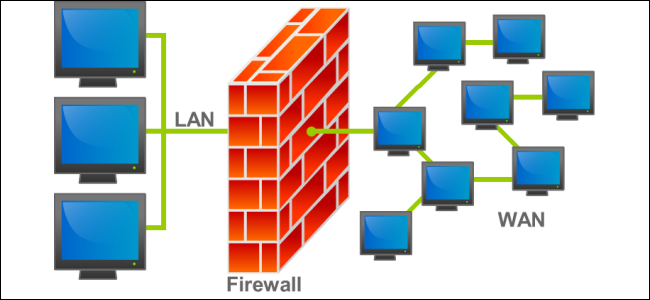
Tác dụng của tường lửa
Tường lửa mang đến nhiều tác dụng có lợi cho hệ thống máy tính. Cụ thể:
Tường lửa ngăn chặn các truy cập trái phép vào mạng riêng. Nó hoạt động như người gác cửa, kiểm tra tất cả dữ liệu đi vào hoặc đi ra từ mạng riêng. Khi phát hiện có bất kỳ sự truy cập trái phép nào thì nó sẽ ngăn chặn, không cho traffic đó tiếp cận đến mạng riêng. Tường lửa giúp chặn được các cuộc tấn công mạng. Firewall hoạt động như chốt chặn kiểm tra an ninh. Bằng cách lọc thông tin kết nối qua intevào mạng hay máy tính cá nhân. Dễ dàng kiểm soát các kết nối vào website hoặc hạn chế một số kết nối từ người dùng mà doanh nghiệp không mong muốn. Bạn có thể tùy chỉnh tường lửa theo nhu cầu sử dụng. Bằng cách thiết lập các chính sách bảo mật phù hợp.
Chức năng của tường lửa
Công việc của firewall tương đối khó khăn. Theo đó, tường lửa phải biết và định nghĩa được sự khác biệt của lưu lượng hợp pháp và gây hại. Bên cạnh đó, nó còn phải biết cách sử dụng luật và các trường hợp ngoại lệ để loại bỏ kết nối xấu, làm việc với kết nối tốt.
Quá trình này được thực hiện ẩn và tất cả các người dùng truy cập inteđều không thấy và thậm chí họ cũng không cần tương tác nào cả.
Để xem firewall làm việc như thế nào, bạn có thể kiểm tra tường lửa của Windows XP. Bằng cách, click nút Start / Control Panel. Sau đó, double click vào biểu tượng Window Firewall. Lúc này một hộp thoại hiện ra, bạn click vào thẻ Exception ở trên cùng để xem các phần mềm được phép kết nối. Có thể thấy, hoạt động của tường lửa chính là sự kết hợp của chương trình diệt virus và dịch vụ lưu trữ trực tuyến.
Còn với Windows Vista và Windows 7 thì bạn thực hiện các thao tác sau để kiểm tra hoạt động của tường lửa:
Click Start / Control Panel / System and Security (Win 7) hoặc Security (Win Vista) / Windows Firewall. Trong cửa sổ hiện ra, bạn click vào đường dẫn ở bên trái “Allow a program or feature through Windows Firewall” (Win 7) hoặc “Allow a program through Windows Firewall” (Win Vista). Tại đây, một danh sách liệt kê các phần mềm được giao tiếp qua tường lửa.
Có thể thiết lập firewall trong hệ điều hành Windows bằng cách nào?
Để kích hoạt Window Firewall, bạn thực hiện như sau:
Bước 1: Mở Command Prompt bằng cách nhấn nút Start menu, sau đó, nhập cmd vào khung Search (Tìm kiếm).
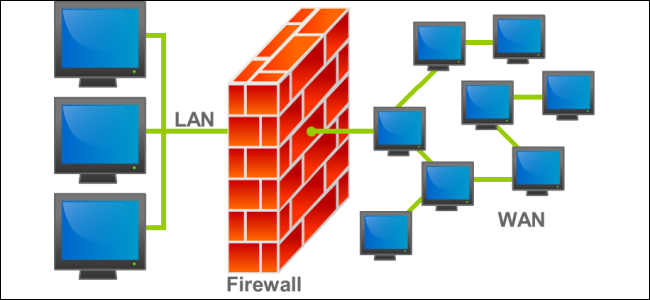
Bước 2: Trong danh sách kết quả, bạn tìm Command Prompt và click chọn “Run as administrator “để có thể mở Command Prompt bằng quyền Admin.
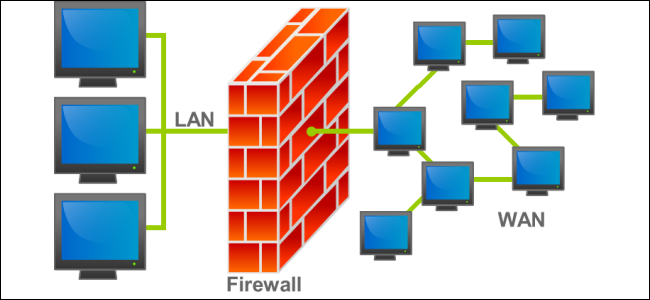
Bước 3: Nhập câu lệnh “etsh advfirewall set allprofiles state on” vào cửa sổ Command Prompt như hình sau.
Lưu ý: Bạn cũng có thể sử dụng câu lệnh “netsh advfirewall set domainprofile state on” để thay cho câu lệnh trên khi muốn kích hoạt Windows Firewall.
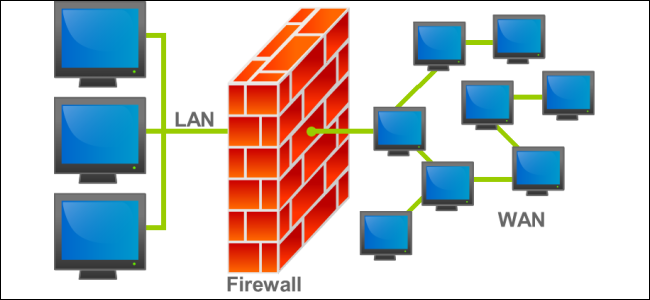
Bước 4: Nếu không có lỗi xảy ra, cửa sổ Command Prompt hiển thị thông báo “on” và có chữ OK ở cuối dòng.
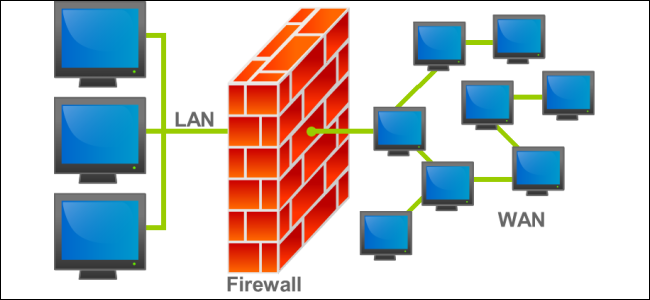
Tiếp đến, bạn thiết lập firewall cho Windows. Trong ví dụ sau, Hosting Việt sẽ hướng dẫn trên phiên bản Windows 8.
Bạn nhấn phím Windows + C hoặc rê chuột đến góc phải của màn hình rồi gõ “Firewall” trong ô tìm kiếm.
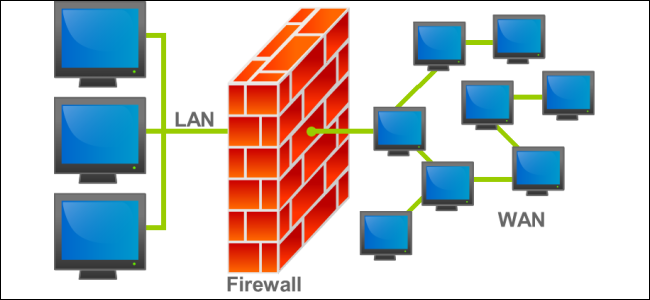
Click chuột vào Windows Firewall ở bên trái. Lúc này, xuất hiện hộp thoại Windows Firewall Control Panel. Tại đây, bạn có thể điều chỉnh thiết lập của tường lửa.
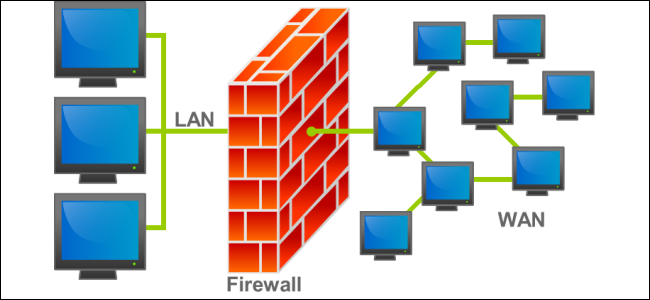
Với mỗi chương trình, firewall cho phép tùy chọn kết nối với chúng thông qua mạng công khai hay mạng cá nhân. Bạn chỉ còn tick vào loại mạng mong muốn.
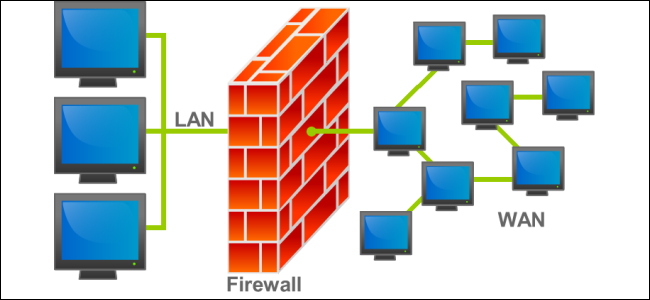
Trong trường hợp có các ứng dụng không được liệt kê, bạn bấm vào nút “Change Setting”, sau đó, chọn ứng dụng trong danh sách hiện ra hoặc nhấn nút Browse để tìm chương trình.
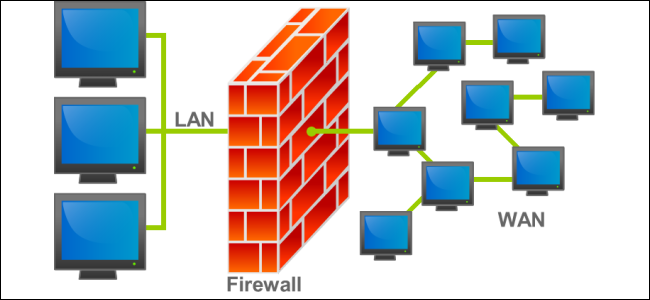
Quay lại hộp thoại Firewall, bạn click vào liên kết “Turn Windows Firewall On or Off”. Lúc này bảng tùy chọn sẽ hiện ra. Theo bảng này, hệ thống cho phép bạn có thể tắt hoặc mở tường lửa. Thậm chí, còn có thể gom các kết nối đến máy tính. Điều này cực kỳ hữu ích và tiện dụng khi bạn dùng mạng công cộng, bởi chúng sẽ mang đến cho bạn một kết nối an toàn.
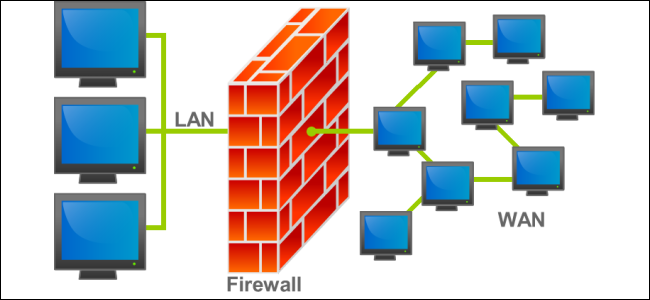
Nếu muốn thiết lập nâng cao, bạn click vào “Windows Firewall with Advanced Security” ở bên trái của hộp thoại Firewall.
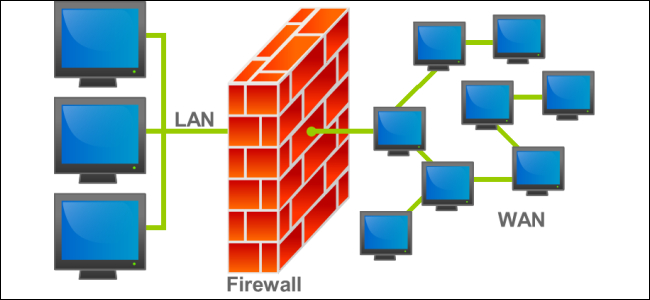
Trong trường hợp, bạn muốn chặn một kết nối gửi đi, nhấp chọn mục “Outbound Rules” ở cột trái.
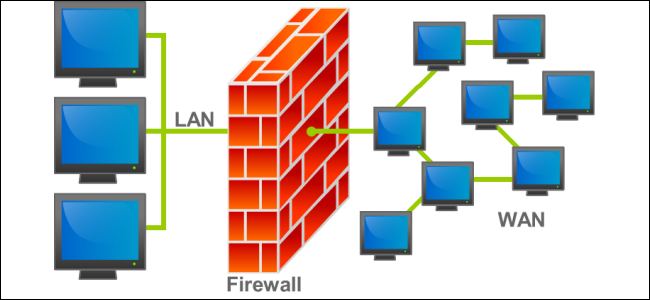
Chọn tiếp “New rule”.
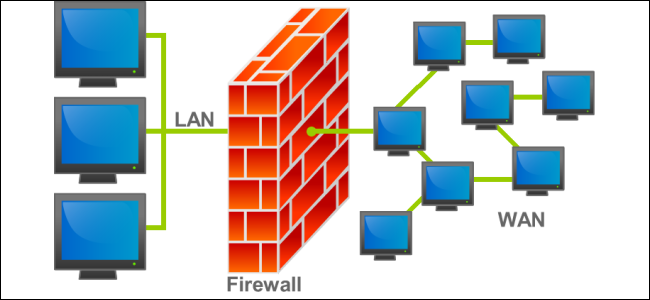
Sau đó, chọn cổng muốn chặn. Giả sử, nếu bạn muốn chặn những kết nối gửi đi trên cổng HTTP (cổng 80), tức các truy cập vào website thông qua trình duyệt IE, thì click Next và nhập số cổng.
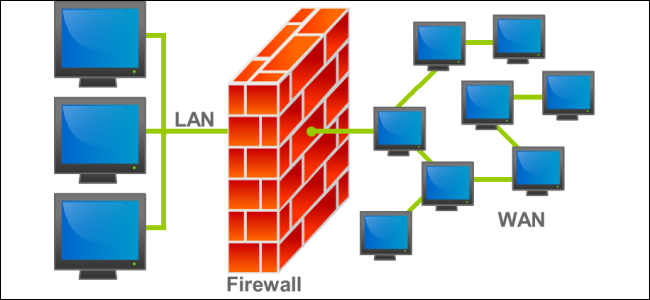
Tiếp tục click Next rồi chọn hành động, với ví dụ này, bạn chọn “Block the connection”.
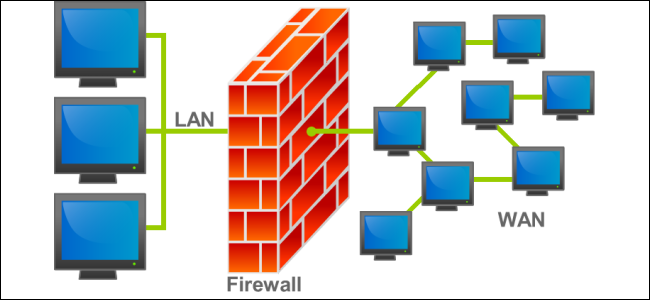
Kế đến, chọn cấu hình. Ở bước này, bạn cũng có thể lựa chọn cả 3 cấu hình mà hệ thống hiển thị.
Xem thêm: Gmt Là Gì – Giờ đồng Hồ Gmt Có Gì đặc Biệt
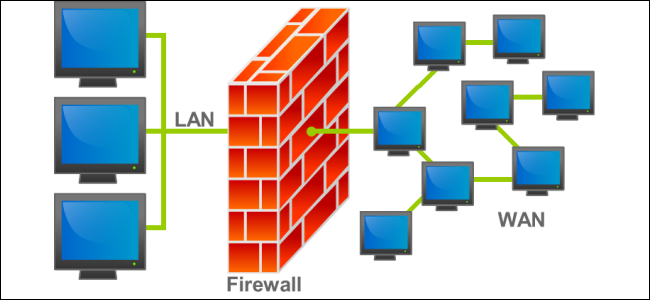
Đến đây là bạn đã xong phần thiết lập chặn các kết nối từ cổng 80. Để kiểm tra xem firewall có hoạt động theo cấu hình mới này chưa, bạn vào trình duyệt IE và nhập tên miền của website. Nếu giao diện xuất hiện dòng thông báo “This page can’t be displayed” thì có nghĩa bạn đã thiết lập firewall thành công.
Các tùy chọn triển khai tường lửa là gì?
Theo đánh giá của người dùng, trong Firewall Windows, tường lửa (firewall) không có tác dụng với các malware tinh vi. Do đó, nếu có bất kỳ malware xâm nhập vào máy tính thì khó có thể ngăn cản sự phá hoại của chúng. Vì thế, bên cạnh tường lửa sẵn có của Windows, cần có thêm phần mềm firewall hỗ trợ chạy song song (đối với Windows XP) hoặc tích hợp firewall phần cứng trong router (đối với các phiên bản Windows khác).
Với sự tiến bộ bứt phá của ngành công nghệ thông tin thì các tùy chọn triển khai tường lửa đang ngày càng được nâng cấp, cải tiến, nhằm đáp ứng tối đa nhu cầu bảo mật của người dùng. Có một số tùy chọn phổ biến, được sử dụng nhiều như:
Stateful firewall (Tường lửa có trạng thái)
Ban đầu, tường lửa được tạo ra không có trạng thái. Điều này có nghĩa, các lưu lượng truy cập sẽ được kiểm tra và theo dõi theo từng gói riêng và chặn hoặc cấp phép cho nó.
Đến giữa những năm 1990, tường lửa có trạng thái với khả năng kiểm tra lưu lượng truy cập, bao gồm cả trạng thái hoạt động, đặc điểm kết nối. Việc này giúp tường lửa tăng tính bảo vệ, bằng cách cho các lưu lượng nhất định được phép truy cập đến người dụng cụ thể và chặn những truy cập tương tự đến người dùng khác.
Next-generation firewalls (NGFW – Tường lửa thế hệ kế tiếp)
Nhóm tường lửa này được bổ sung thêm nhiều tính năng mới như phân tích sâu các gói, phát hiện xâm nhập, kiểm tra lưu lượng mã hóa. Đây là những tính năng tiên tiến, giúp bảo vệ toàn diện cho website hoặc hệ thống máy tính.
Proxy-based firewall (Tường lửa dựa trên proxy)
Tường lửa đóng vai trò là cổng kết nối giữa yêu cầu về dữ liệu của người dùng cuối với nguồn dữ liệu. Lúc này, tất cả các lưu lượng truy cập sẽ trải qua quá trình lọc bằng proxy trước khi chuyển cho người dùng. Hoạt động này giúp bảo vệ máy tính của người truy cập tránh được các mối đe dọa ẩn danh từ người yêu cầu thông tin đầu tiên.
Web application firewall (WAF – Tường lửa ứng dụng web)
Đây là tường lửa dùng cho ứng dụng cụ thể. Chúng có tác dụng bảo vệ máy chủ của ứng dụng.
Phần cứng tường lửa
Phần cứng này thường là một máy chủ khá đơn giản. Chúng hoạt động như router chạy phần mềm tường lửa và lọc lưu lượng truy cập. Thiết bị thường được đặt trong mạng doanh nghiệp, ở vị trí giữa router với điểm kết nối nhà mạng internet.
Khi sử dụng phần cứng tường lửa, người dùng phải dựa trên lưu lượng truy cập, tốc độ nối kết intemà xác định dung lượng cần tường lửa hỗ trợ.
Phần mềm tường lửa
Để quản lý việc triển khai, người dùng cuối thường phân thành nhiều điểm cuối của phần cứng tường lửa cũng như phần mềm tường lửa trung tâm. Hệ thống này chính là nơi cấu hình các tính năng, chính sách của firewall. Đồng thời, chúng cũng là nơi diễn ra sự phân tích, phản hồi các đe dọa từ lưu lượng truy cập.
Kiểm tra trạng thái
Chức năng cơ bản này giúp thiết lặp cơ chế chặn lưu lượng truy cập chứa mối nguy tiềm ẩn.
Tường lửa có khả năng phát hiện virus, lỗ hỏng trong lưu lượng mạng và bảo vệ website hay hệ thống máy tính khỏi các mối nguy này.
Intrusion Prevention Systems (IPS – Hệ thống phòng chống xâm nhập)
Lớp bảo mật này có thể tích hợp vào Next-generation firewalls hoặc triển khai một cách độc lập. IPS sử dụng biện pháp bảo mật đòi hỏi sự chi tiết. Điển hình như truy tìm chữ ký để có thể phát hiện những bất thường và kịp thời ngăn chặn sự xâm nhập vào mạng của doanh nghiệp.
Phân tích sâu các gói (DPI)
DPI tồn tại ở 2 dạng. Nó có thể được dùng kết hợp với IPS hoặc là một phần của IPS. DPI có tính năng khá quan trọng, đó là phân tích lưu lượng truy cập chi tiết, nhất là tiêu đề và dữ liệu lưu lượng.
Bên cạnh đó, DPI còn có khả năng theo dõi lưu lượng gửi đi. Tính năng này cực kỳ lý thú, bởi nó giúp đảm bảo những thông tin nhạy cảm không thể truy xuất khỏi mạng doanh nghiệp. Công nghệ này còn được gọi là Data Loss Prevention (DLP – ngăn chặn mất dữ liệu).
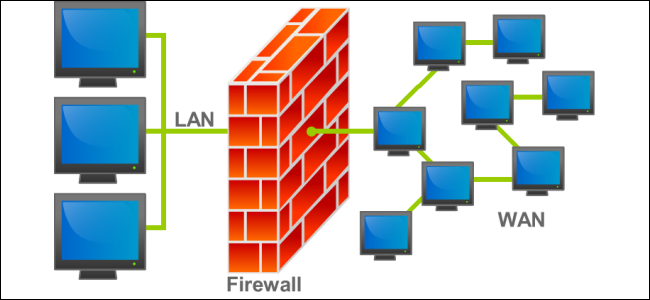
Kiểm tra SSL
Mục đích của kiểm tra SSL là để xem xét có mối đe dọa nào trên lưu lượng được mã hóa hay không. Thao tác này như một bước giải mã các lưu lượng trước khi cho phép nó chuyển đến điểm kiểm tra cuối.
Sandboxing
Sandboxing là tính năng tiên tiến của tường lửa thế hệ tiếp theo. Nó có khả năng nhận các lưu lượng hay mã không xác định, rồi chạy trong môi trường thử nghiệm để kiểm tra xem có sự xuất hiện của bất kỳ mối nguy nào không.
Cloud Firewall (Tường lửa điện toán đám mây)
Chức năng của tường lửa này là cho phép loại bỏ các lưu lượng xấu và giữ lưu lượng tốt giúp hệ thống đảm bảo uptime đến 99.99%.
Ưu điểm:
– Tính sẵn sàng cao: Tường lửa điện toán đám may có cách tiếp cận bằng hệ thống nhằm đạt đến mức độ bảo mật cao nhất.
– Được trang bị mạng riêng ảo (VPN): Cloud Firewall cung cấp cho VPN khả năng loại bỏ lưu lượng truy cập trái phép cho nhiều thiết bị.
Hiệu suất cao: Khả năng xử lý lưu lượng truy cập của Cloud Firewall có hiệu suất lớn, thậm chí ngay cả giờ cao điểm và trong môi trường phức tạp nhất.
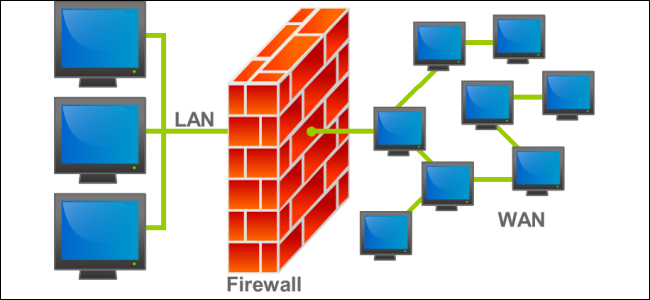
Tắt tường lửa có sao không?
Tường lửa giúp bảo vệ máy tính và website khỏi các truy cập trái phép. Tuy nhiên, đôi khi tường lửa trở thành rào cản cho một số chương trình, đặc biệt là các bạn thường xuyên chơi game hoặc tải game về máy. Vì thế, không ít bạn đã tắt tường lửa để không bị cản trở trong quá trình thao tác.
Tất nhiên, bức tường bảo vệ tắt thì đồng nghĩa với việc máy tính của bạn sẽ đối mặt với nhiều rủi ro từ môi trường mạng. Trong đó, có thể có sự truy cập vào máy tính của các phần tử không mong muốn. Để hạn chế mối nguy này, bạn nên sử dụng phần mềm diệt virus. Chúng sẽ góp phần bảo vệ và tiêu diệt virus ngay khi phát hiện ra mã độc.
Xem thêm: Tải Game đánh Bài Mậu Binh, Game đánh Bài Mậu Binh
Trên đây là chia sẻ về tường lửa là gì và vai trò của nó trong vấn đề bảo mật. Tuy nhiên, trong quá trình sử dụng, bạn nên thường xuyên kiểm tra để xem firewall có hoạt động tốt không nhé. Ngoài ra, bên cạnh Windows Firewall đã được tích hợp sẵn trên hệ điều hành thì bạn cũng nên kết hợp dùng thêm phần mềm diệt virus, cũng như các tùy chỉnh firewall khác. Điều này giúp đảm bảo an toàn tuyệt đối cho hệ thống máy tính và mạng của công ty.
Chuyên mục: Hỏi Đáp










